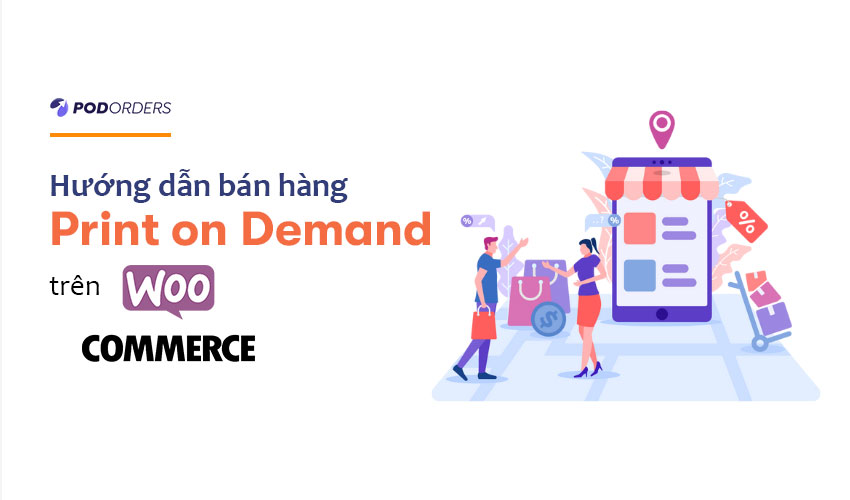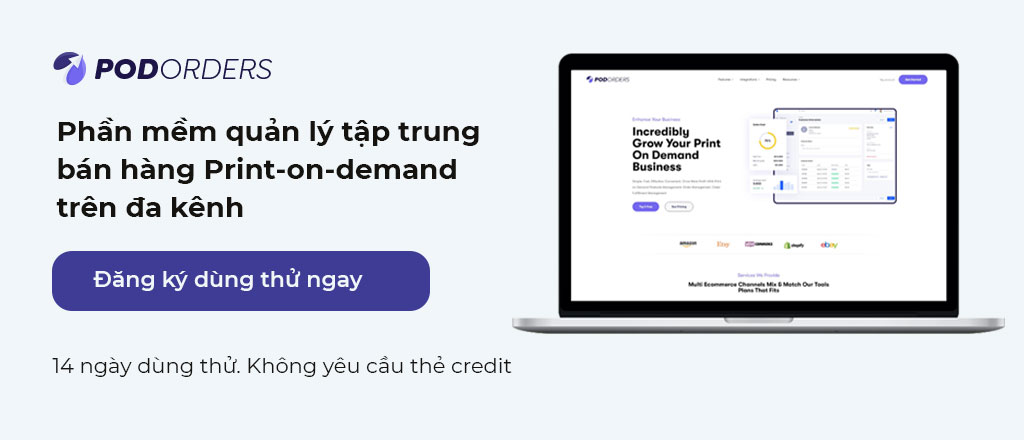Ngành kinh doanh thương mại điện tử ngày càng phát triển mạnh, đem lại nguồn lợi nhuận lớn cho các doanh nghiệp. Nếu bạn sở hữu trang WordPress thì đừng bỏ qua cơ hội kiếm tiền thông qua việc bán hàng trên Woocommerce. Bên cạnh đó, với các sản phẩm Print on Demand đang trở thành xu hướng, được rất nhiều người quan tâm và tìm kiếm thì việc bán các sản phẩm đó trên Woocommerce sẽ rất thuận tiện. Vì vậy, để có cái nhìn rõ ràng hơn liên quan đến vấn đề này, hãy tìm hiểu qua bài “Hướng dẫn bán hàng Print on demand trên Woocommerce mới nhất”.
1. Woocommerce là gì? Tại sao nên bán hàng Print on Demand trên Woocommerce?
1.1. Woocommerce là gì?

Woocommerce là một plugin mã nguồn mở trên WordPress với chức năng hỗ trợ thiết kế website thương mại điện tử hay quản lý bán hàng hiệu quả nhất. Giống với cái nền tảng bán hàng khác, WooCommerce hỗ trợ tạo cửa hàng và quản lý các sản phẩm, đơn hàng và thanh toán trên website với các bước đơn giản, dễ sử dụng, chính xác và ổn định. Do đó, WooCommerce phù hợp với mô hình bán lẻ B2C (business to customers) những tính năng cần thiết như giỏ hàng, số lượng sản phẩm, thanh toán, các chương trình khuyến mãi…, và được nhiều người tin dùng.
1.2. Tại sao nên bán hàng Print on Demand trên Woocommerce?

Khác với những sản phẩm thông thường khác, sản phẩm Print on demand là các sản phẩm chỉ được in ra khi có đơn hàng đặt của khách. Do đó, mô hình bán hàng “Print on demand” hay “in theo yêu cầu” trên WooCommerce sẽ cần sự hỗ trợ của các chức năng đặc biệt để bán hàng theo yêu cầu và giao hàng cho khách hàng nhanh chóng.
Với những ưu điểm vượt trội, những tiện ích hấp dẫn của WooCommerce thì bán hàng trên Woocommerce với các sản phẩm Print on Demand trở nên dễ dàng hơn rất nhiều. Dưới đây là những lý do được đưa ra để giải thích tại sao nên bán hàng Print on Demand trên Woocommerce:
- Dễ dàng cài đặt Woocommerce: Người dùng không cần có những kiến thức chuyên sâu về kỹ thuật, không cần phải là những kỹ thuật viên chuyên nghiệp mới có thể cài đặt được mà chỉ cần vài thao tác đơn giản bạn tìm hiểu được và làm theo, bạn có thể cài đặt thành công Woocommerce để bắt đầu việc bán hàng trên Woocommerce.
- Các tính năng thương mại điện tử vượt trội, thường xuyên được cập nhật các tính năng mới: Các tính năng luôn được phát triển với những tiện ích tốt nhất để mang đến cho người dùng những trải nghiệm tốt nhất khi tham gia bán hàng trên Woocommerce
- Thư viện template WordPress đa dạng, phong phú: Các template có sẵn giúp người dùng nhanh chóng, dễ dàng thiết kế cửa hàng chỉ qua vài thao tác. Với sự hỗ trợ của thư viện Template có sẵn, giúp bạn có những ý tưởng và lựa chọn để tạo nên những dấu ấn riêng biệt nhất cho cửa hàng của bạn.
- Kết nối cửa hàng WooCommerce với các đơn vị cung cấp fulfillment dễ dàng và tiện lợi.
2. Các tính năng hữu ích của Woocommerce

Tạo danh sách để người dùng có thể nhập và tra cứu các sản phẩm tùy ý: Các sản phẩm của bạn được thiết lập trong một danh sách, tại đó người dùng có thể tra cứu các thông số liên quan đến sản phẩm như tên, mã, số lượng…
Tính toán nhanh chóng, chính xác tổng đơn hàng: Với tính năng này, người bán được hạn chế tối đa những sai sót liên quan đến việc tính toán các đơn hàng. Do vậy, người dùng được yên tâm hơn trong việc bảo đảm được doanh thu cho sản phẩm.
Hỗ trợ thanh toán thông qua các hình thức khác nhau: Các hình thức thanh toán online thông dụng được sử dụng khi bán hàng trên Woocommerce như: PayPal, Credit Card, Cash… Với nhiều hình thức thanh toán được sự dụng tạo điều kiện cho người bán có thể lựa chọn hình thức thanh toán tiện lợi và phù hợp nhất với mình để có thể thanh toán nhanh chóng và tiện lợi nhất khi tham gia bán hàng Woocommerce.
Hỗ trợ người bán theo dõi trạng thái đơn hàng: Bằng việc kết nối với các nhà cung cấp fulfillment hiện nay, WooCommerce cho phép người bán hàng quản lý được các đơn hàng được in và vận chuyển đến cho khách hàng dễ dàng. Người bán có thể quản lý đơn hàng, nắm bắt rõ ràng nhất trạng thái hiện đại của đơn hàng, tránh việc bỏ lỡ đơn hàng, gây thất thoát doanh thu của cửa hàng.
Cung cấp các mẫu template giúp xây dựng giao diện hiển thị của doanh nghiệp: Các mẫu template được tạo, người tham gia bán hàng trên Woocommerce được lựa chọn template mình ưng ý nhất để xây dựng hiển thị cho doanh nghiệp của mình, làm nền tảng cho sự phát triển lớn mạnh về sau của doanh nghiệp.
3. Cách đăng ký bán hàng Print on Demand trên nền tảng WooCommerce
Trên thị trường, có rất nhiều đơn vị cung cấp dịch vụ fulfillment cho lĩnh vực kinh doanh print on demand này. Cụ thể có kể đến đó là Printify, Printiful, … Với sự liên kết với bên fulfillment, bên dịch vụ fulfillment này sẽ hỗ trợ các mẫu có sẵn để tạo sản phẩm, quản lý đơn hàng và fulfillment đơn hàng dễ dàng.
Xem thêm: Các đơn vị fulfillment tốt nhất hiện nay
Để kích hoạt cửa hàng WooCommerce của bạn để kinh doanh sản phẩm print on demand này, bạn cần kết nối với đơn vị fulfillment. Ví dụ ở đây, chúng tôi sẽ hướng dẫn bạn kết nối cửa hàng WooCommerce với Printiful – một trong những nhà cung cấp fulfillment tốt nhất hiện nay.
Các bước chủ yếu:
- Đăng kí tên miền và hosting WordPress trên Siteground
- Đăng kí dịch vụ fulfillment (đăng kí Printiful)
- Cài WooCommerce cho cửa hàng
- Kết nối WooCommerce với đơn vị fulfillment qua API (cụ thể là kết nối WooCommerce với Printiful)
- Thiết lập thông tin payment và shipping
- Tạo sản phẩm và fulfill đơn hàng
3.1 Cách đăng ký bán hàng Print on Demand trên WooCommerce với Printiful (Dành cho cửa hàng mới)
Đăng ký tên miền, hosting WordPress trên Siteground
Tại trang chủ của Printful, kéo xuống cho đến khi bạn thấy được danh sách các nền tảng được tích hợp với Printful. Bấm chọn Woocommerce >> Go to SiteGround if you don’t have any WooCommerce store.
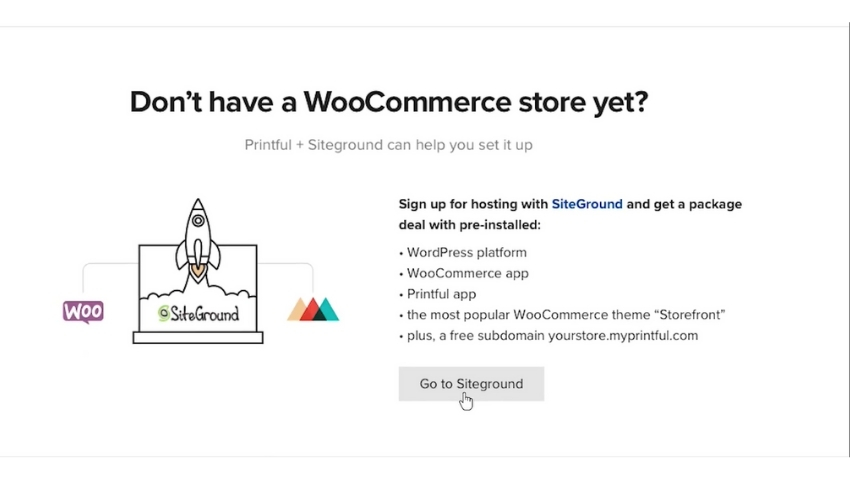
Sau đó, bạn được đưa đến trang của SiteGround. Bấm chọn “Get started”, bạn được đưa đến trang mà bạn có thể mua dịch vụ lưu trữ web.
Tiếp theo, hãy bấm chọn “Get started” của StartUp sẽ xuất hiện 3 tùy chọn để bạn có thể chọn miền, chọn gói phù hợp:
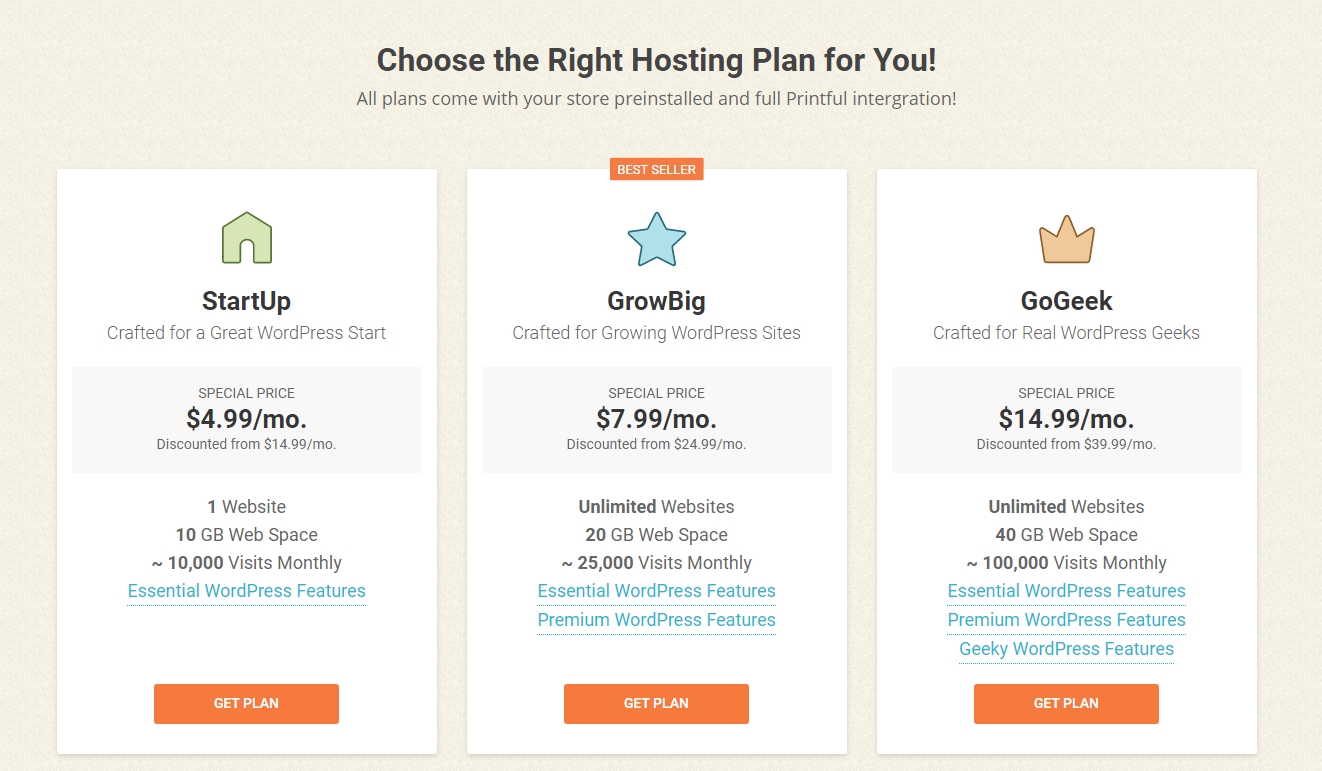
Sau đó điền các thông tin cho hosting và server của bạn.
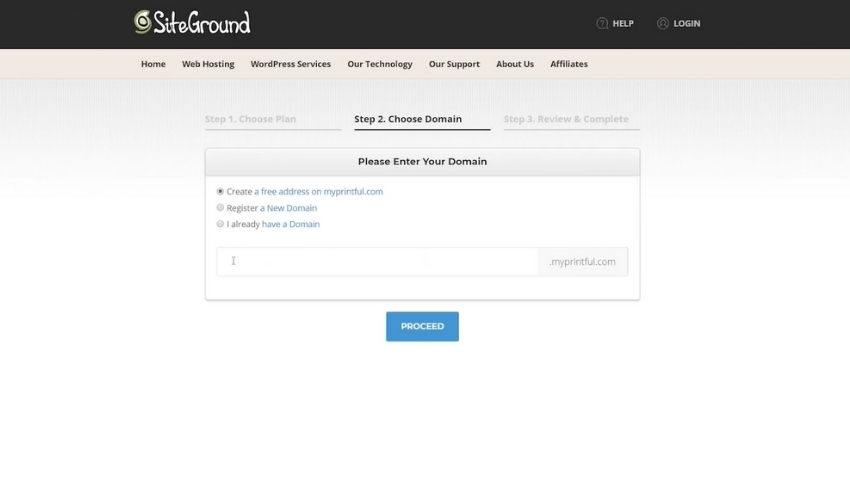
- Register a New Domain
- I already have a Domain
- Create a free address on myprintful.com
Điền tên địa chỉ của bạn vào chỗ trống và ấn “Proceed”
Bạn sẽ được cung cấp tất cả các thông tin cần thiết để hoàn thành quá trình đăng ký và thanh toán. Sau khi bạn hoàn thành xong, ấn “Pay now” để tiếp tục.
Tiếp theo, bạn sẽ được dẫn đến một trang xác nhận thanh toán của bạn và đưa ra những hướng dẫn bạn cần phải làm gì tiếp theo. Sẽ có email xác nhận gửi đến bạn, trong đó có unique username để bạn có thể truy cập vào trang web quản lý của bạn sau này.
Bước tiếp theo, bạn chọn “Go to user Area”. Tại đây, bạn có thể tạo những điều chỉnh cho tài khoản của bạn bằng cách thêm vào những tính năng, đặc điểm, nâng cấp kế hoạch của bạn hoặc thay đổi các chi tiết của tài khoản.
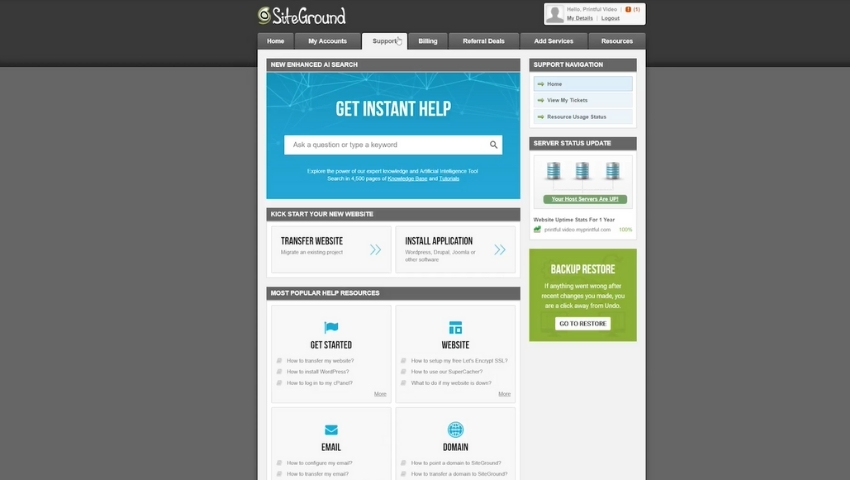
- Tại support, bạn có thể có được sự hỗ trợ ngay lập tức với bất cứ yêu cầu về miền hay nền tảng.
- Tại my accounts, bạn có thể đến kênh quản lý website bằng cách bấm vào “Go to admin Panel”.
Tiếp theo, đăng admin của shop trên WordPress với username và password được gửi qua email khi bạn để đăng nhập trên SiteGround.
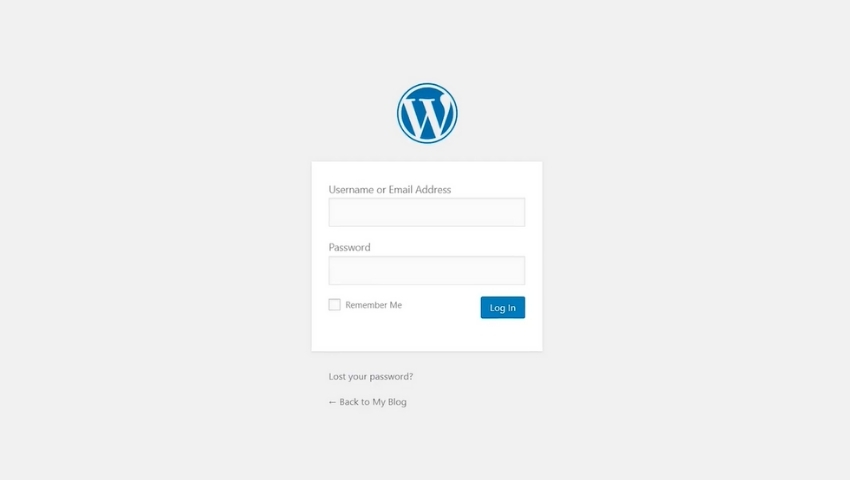
Khi mua bất cứ dịch vụ lưu trữ web nào trên SiteGround, cửa hàng trực tuyến của bạn sẽ được xây dựng trên Woocommerce để bạn có thể thực hiện bán hàng trên Woocommerce mà được cài sẵn trên tài khoản của bạn cùng với Printful plugin.
Kết nối WooCommerce với Printful fulfillment
Sau khi nhập tên đăng nhập và mật khẩu, tại admin dashboard >> Chọn Printiful và kết nối “Connect” để tiếp tục. Trên màn hình sẽ xuất hiện một thông báo “Printful would like to connect to your store”
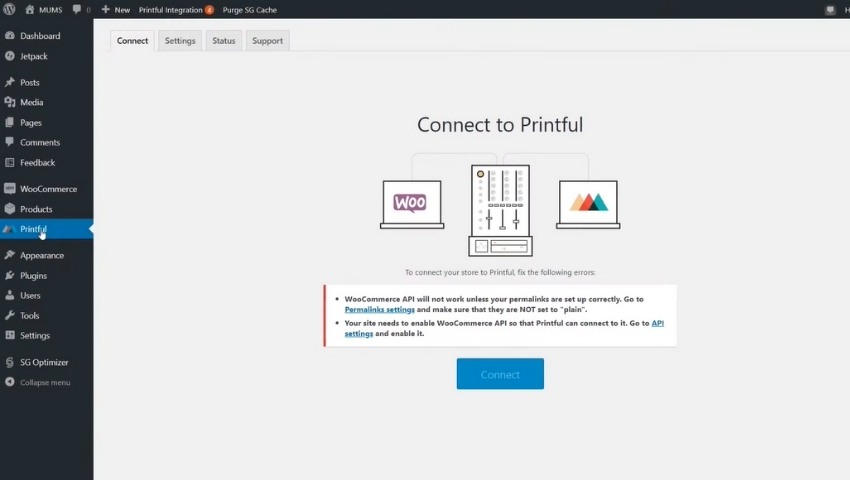
WooCommerce > Approve
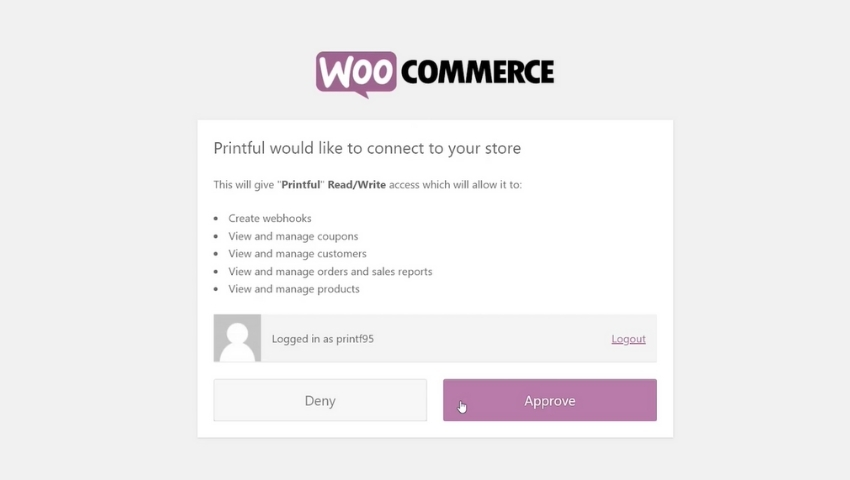
Bấm chọn “Approve”. Bạn được chuyển hướng đến Printful. Tại đây bạn có 2 lựa chọn: tạo tài khoản Printful mới hoặc đăng nhập vào tài khoản Printful có sẵn mà bạn đã tạo trước đó:
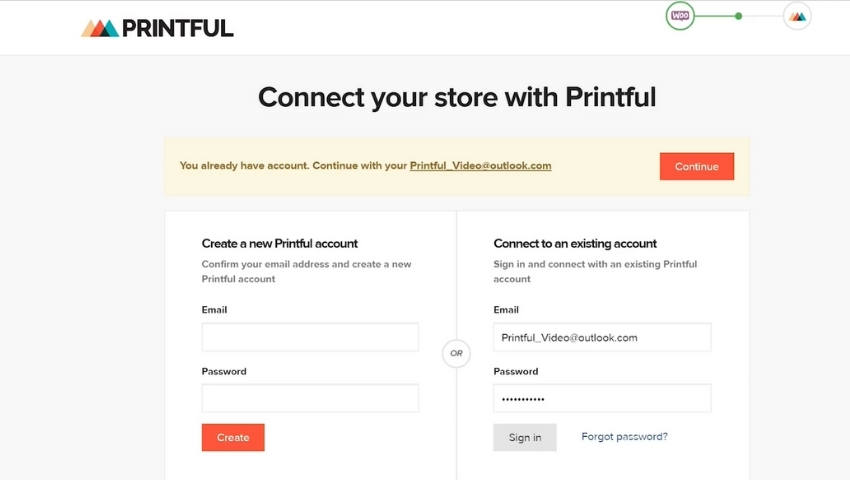
- Nếu tạo tài khoản Printful mới thì bấm “Create” để tiếp tục.
- Nếu đăng nhập vào tài khoản Printful có sẵn thì bấm “Sign in” để đăng nhập.
Tạo sản phẩm và quản lý đơn hàng với Printiful
Sau khi đăng nhập thành công vào Printful, bạn có thể thêm sản phẩm để bán bán hàng trên Woocommerce bằng cách bấm “Add product” để thêm sản phẩm để bán và thực hiện fulfill khi có đơn hàng.
3.2 Cách kết nối Cửa hàng Print on Demand WooCommerce (đã có) với dịch vụ Fulfillment
Nếu bạn có cửa hàng WooCommerce sẵn, bạn có thể kết nối cửa hàng hiện tại với Printiful theo các bước sau:
Cài đặt cho cửa hàng với bản mới nhất và kết nối API
- Update cửa hàng với bản WooCommerce mới nhất
- Bật chế độ Rest API của plugin WooCommerce
WooCommerce Settings >> bấm chọn “API settings” >> “Legacy API” >> “Enable the REST API” >> Save changes.
- Set permalink
Settings >> Permalink Settings >> Choose Postname
Cài đặt và kích hoạt Printiful plugin
Đến trang quản lý của WordPress. Chọn “Plugins” >> Add new. Tìm từ khóa Printful sau đó bấm chọn “Install Now”. Để kích hoạt Printful, chọn “Activate”.
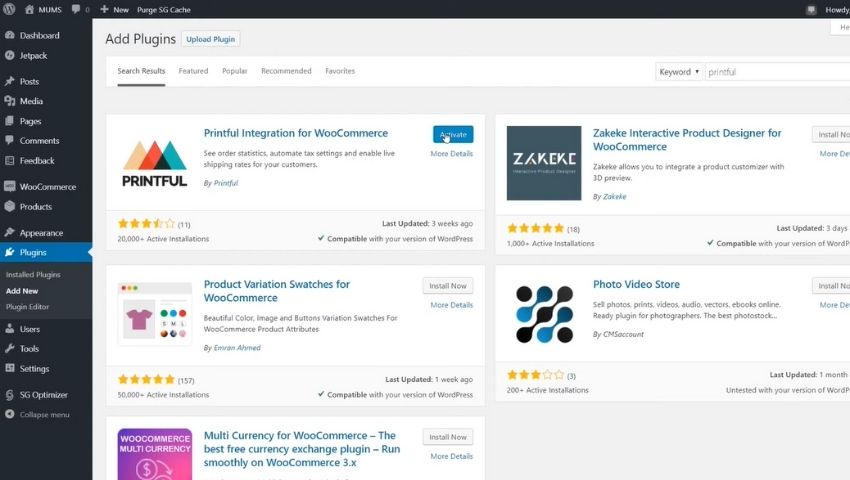
Kết nối Printiful với WooCommerce:
Chọn Printiful > kết nối với WooCommerce: Sau khi kích hoạt plugin Printiful, bạn sẽ thấy Printiful hiện ở thanh quản lý, chọn Printful >> kết nối với WooCommerce và ấn nút “Continue”
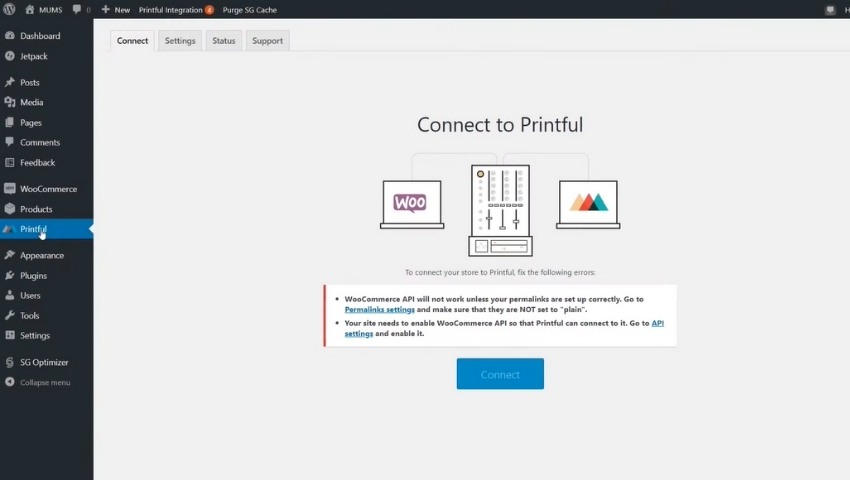
Cho phép kết nối với Printiful và chọn “Approve”
Tạo sản phẩm, bán hàng và fulfill cho đơn hàng
Sau khi đăng nhập Printiful xong, bạn có thể tạo và đăng sản phẩm lên cửa hàng để bán. Khi có đơn hàng, bạn có thể xử lý và theo dõi fulfillment trên dashboard của Printiful một cách dễ dàng và nhanh chóng.
3.4. Thiết lập thông tin shipping và payment
Tạo sản phẩm
Trong bài viết này, các sản phẩm được bán hàng trên Woocommerce là các sản phẩm Print on Demand. Chính vì vậy, bước tạo sản phẩm này liên quan đến các sản phẩm cá nhân hóa (Product personalization). Sản phẩm cá nhân hóa chỉ được tạo với phiên bản mới nhất. Những sản phẩm có sẵn để cá nhân hóa là những sản phẩm DTG, wall art và bạn có thể cá nhân hóa bằng cả chữ và hình ảnh với những công cụ có sẵn.
Các bước để tạo sản phẩm Print on Demand:
Vào trang Printful >> Add product. Sau đó, bạn sẽ thấy những lựa chọn cho sản phẩm. Hãy chọn loại sản phẩm mà bạn muốn, chọn màu, size cho phù hợp.
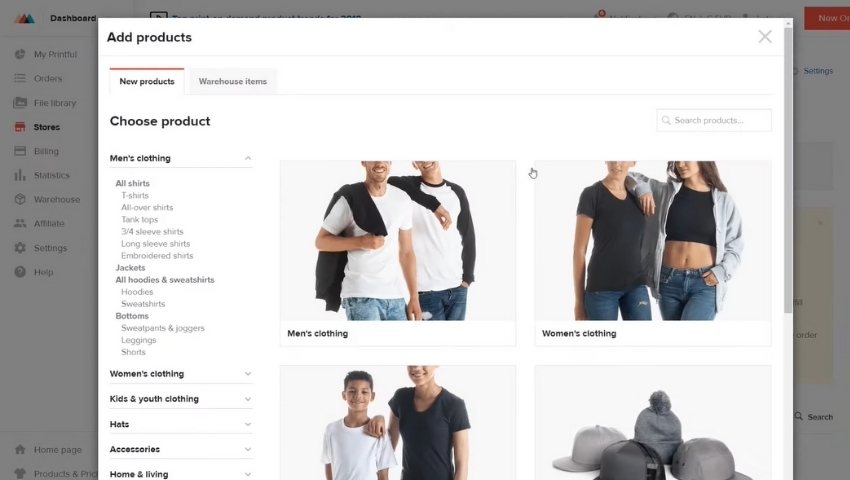
Tại phần thiết kế “Design”, bạn có thể tạo một phần bộ thiết kế mà khách hàng không thể chỉnh sửa. Sau khi tạo xong, bấm chọn “Proceed to mockups” để tiếp tục.Tiếp theo, hãy điều chỉnh theo ý muốn của bạn về mockup style, mockups that will be pushed to your store, mockup format. Sau khi chọn xong, bấm chọn “Proceed to description”.
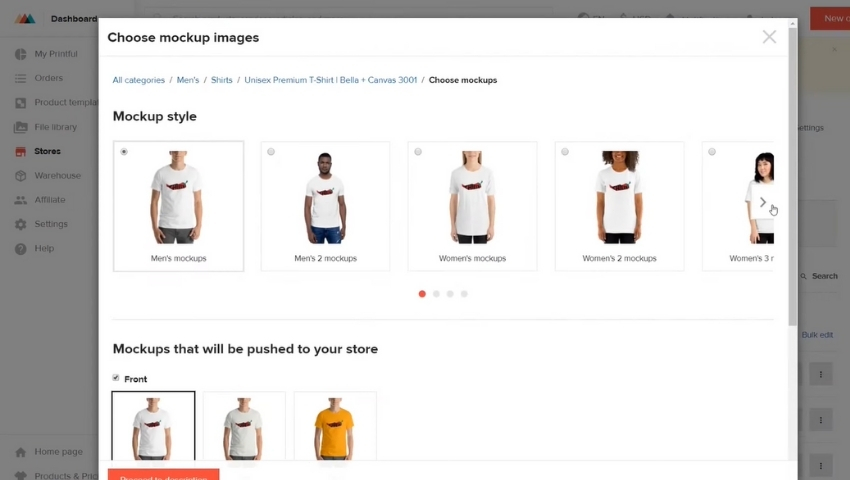
Thêm các mô tả cho sản phẩm rồi bấm chọn “Proceed to pricing”.
Điều chỉnh giá bán sản phẩm rồi bấm chọn “Submit to store”. Quay trở lại Printful trong WordPress sau đó bấm chọn “Settings”. Tại “Personalization button color” hãy chọn màu cho hiển thị và bấm “Save changes”.
Thiết lập shipping
Chọn Woocommerce trong WordPress rồi bấm chọn “Settings”:
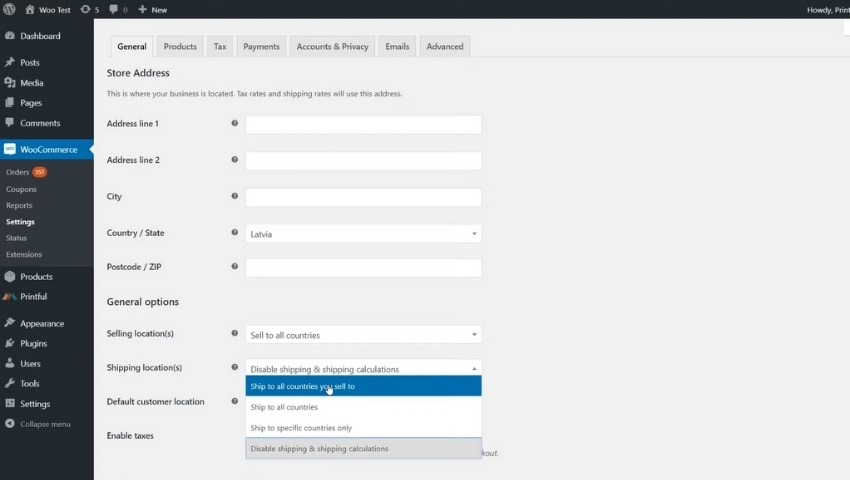
- Tại Shipping location(s), bấm chọn “ship to all countries you sell to” >> Save changes.
- Sau đó, chọn shipping. Tại Printful shipping tích vào các lựa chọn >> Save changes.
Chọn Printful trong WordPress rồi bấm chọn “Settings”. Bạn hãy xác định tốc độ shipping dựa vào địa điểm của cửa hàng, bạn có thể bỏ những lựa chọn mà mình không mong muốn. Cuối cùng, bấm “Save changes” để lưu những thay đổi của bạn.
Thiết lập về Tax
Chọn Printful trong WordPress rồi bấm chọn “Settings”, bạn hãy kiểm tra “Calculate sales tax”.
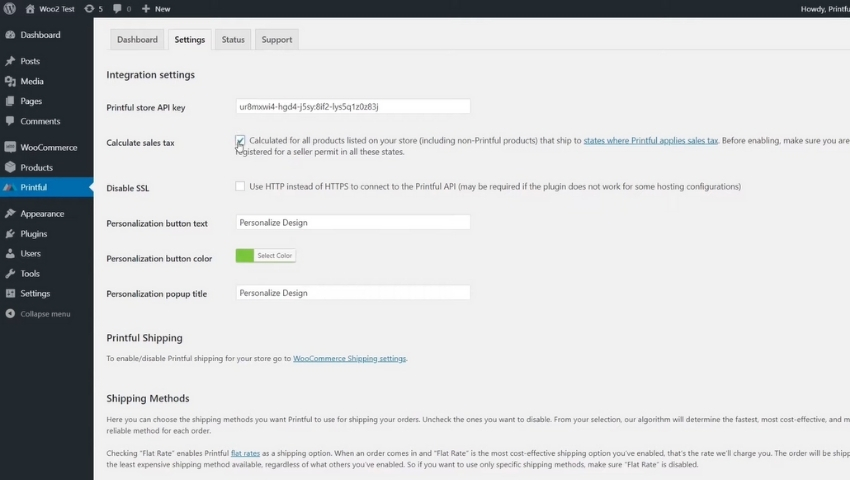
4. Cách tối ưu hiệu quả của bán hàng trên Woocommerce
4.1. Các chiến dịch ưu đãi, giảm giá

Các chiến dịch ưu đãi, giảm giá thường đem đến những kết quả to lớn cho những người bán hàng. Khi bán hàng trên Woocommerce cũng vậy, việc đưa ra những chiến dịch ưu đãi, cũng như giảm giá, áp dụng với các sản phẩm mới hay các mặt hàng bị tồn đọng là rất quan trọng. Khách hàng sẽ chú ý đến sản phẩm của cửa hàng hơn, từ đó thu hút đến với cửa hàng rồi lựa chọn mua hàng, thúc đẩy mạnh mẽ nhu cầu mua sắm. Nếu thành công, nó sẽ mang đến những hiệu ứng tích cực, giúp đẩy nhanh số lượng các mặt hàng được bán. Tuy nhiên, cần nghiên cứu kỹ lưỡng, lựa chọn các sản phẩm phù hợp để mang lại kết quả khả thi nhất.
4.2. Email và Newsletter

Thông qua các thư điện tử, người bán và người mua có thể kết nối với nhau dễ dàng hơn. Các chiến dịch quảng cáo hay ưu đãi, giảm giá đều có thể được gửi đi thông qua các thư điện tử, khách hàng có thể được tiếp cận với những chiến dịch đó một cách nhanh chóng nhất. Tuy nhiên, việc gửi quá nhiều các thư điện tử cũng có thể gây cảm giác phiền toái, khó chịu nên cần có những cân nhắc phù hợp nhất để việc gửi thư điện tử mang đến hiệu quả nhất.
4.3. Chạy quảng cáo

Một trong những cách tối ưu hiệu quả bán hàng trên Woocommerce chính là việc chạy quảng cáo. Quảng cáo hiệu quả, tầm ảnh hưởng của nó là rất lớn. Cùng với các chiến dịch ưu đãi, giảm giá thì chạy quảng cáo sẽ giúp người dùng tiếp cận được với các sản phẩm một cách cụ thể nhất.
Bạn có thể nghĩ đến hình thức quảng cáo bằng video để người dùng có cái nhìn trực quan nhất về các sản phẩm mà bạn bạn. Các video cũng phải có độ dài phù hợp (khoảng 30 – 45 giây) để đảm bảo khách hàng có thể kiên nhẫn xem từ đầu đến cuối.
5. Sử dụng công cụ hỗ trợ quản lý bán hàng Print on Demand trên WooCommerce
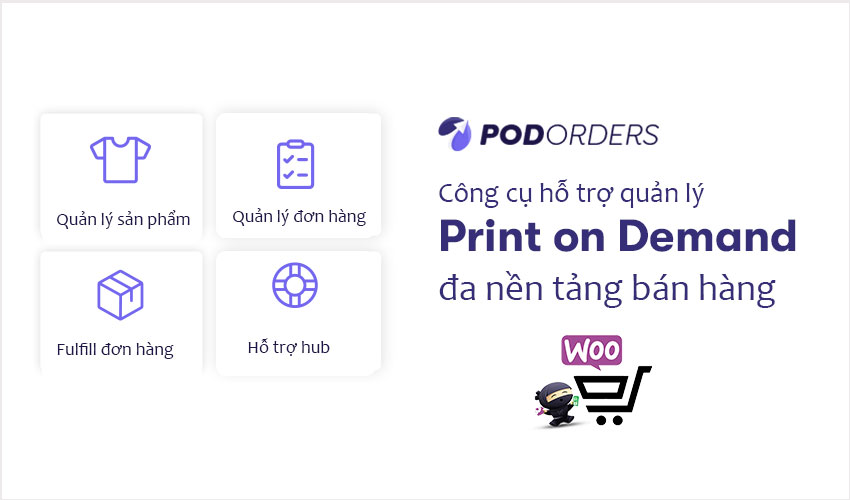
Cách tiếp theo để tối đa hóa lợi nhuận bán hàng cho sản phẩm print on demand trên nền tảng WooCommerce, bạn nên sử dụng 1 số công cụ hỗ trợ. Với từng công cụ hỗ trợ, bạn có thể tiết kiệm khá lớn thời gian quản lý và xử lý lượng đơn hàng lớn trong thời gian ngắn nhất và mang lại hiệu quả tốt nhất. Podorder có thể là một gợi ý tốt cho bạn.
Với nhiều tính năng hỗ trợ cho WooCommerce và kết nối giữa hệ thống Podorder và WooCommerce, Podorder sẽ hỗ trợ bạn:
- Quản lý hiệu quả, nâng cao năng suất làm việc
- Tiết kiệm được thời gian và tiền bạc
- Bảo vệ được tài khoản
- Chăm sóc khách hàng và xử lý vấn đề kịp thời
Dưới đây là một số tính năng hệ thống Podorder giúp tối đa hoạt động kinh doanh Print on Demand trên WooCommerce của bạn.
Quản lý sản phẩm print on demand
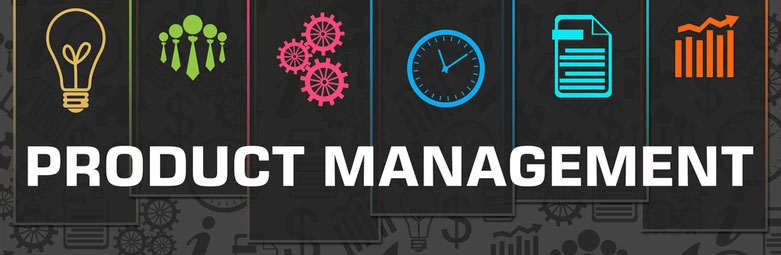
Nhờ có sự kết nối và hỗ trợ với nhiều nhà cung cấp fulfillment, bạn có thể tạo đa dạng sản phẩm với nhiều mẫu khác nhau và quản lý tất cả các sản phẩm từ nhiều cửa hàng WooCommerce tại hệ thống hub Podorder. Sau đó, bạn có thể lựa chọn đặt lịch hoặc đăng tải sản phẩm lên từng cửa hàng WooCommerce hoặc nhiều cửa hàng cùng lúc.
Quản lý đơn hàng print on demand
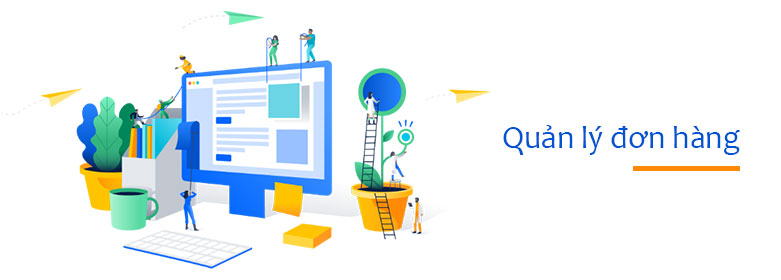
Hệ thống sẽ tự động cập nhật và lấy thông tin đơn hàng từ các cửa hàng WooCommerce khác nhau của bạn. Tất cả đơn hàng sẽ được quản lý tập trung tại hệ thống Podorder với trạng thái order cụ thể, thời gian và các thông tin khác của đơn hàng.
Dễ dàng và linh hoạt fulifill đơn hàng

Khi có order, hệ thống tự động đồng bộ hóa với các cửa hàng để lấy order về và quản lý tập trung tại hệ thống. Khi đó, từng đơn hàng sẽ được kết nối với nhà sản xuất fulfillment ở mọi nơi. Bạn có thể dễ dàng thay đổi giữa các nhà fulfillment cho đơn hàng nếu cung cấp cùng mẫu sản phẩm. Nhờ đó mà bạn có thể chủ động được trong các tình huống, tránh hiện tượng quên hay bỏ lỡ đơn hàng nào.
Theo dõi và gửi mã đơn hàng cho khách hàng
Khi đơn hàng được giao cho đơn vị vận chuyển, hệ thống sẽ tự động lấy được mã theo dõi đơn hàng từ các nhà cung cấp fulfillment, sau đó sẽ gửi tin nhắn thông báo cho khách hàng
Hỗ trợ kết nối và chăm sóc khách hàng
Hệ thống giúp quản lý tập trung thông báo tất cả thông tin về đơn hàng, về cửa hàng để xử lý phù hợp. Đồng thời, tại hệ thống hub Podorder, bạn có thể xử lý vấn đề refund, nhận và trả lời tin nhắn của khách hàng, gửi email, hóa đơn, mã đơn hàng, cảm ơn và xin phản hồi từ khách hàng.
Nhờ quản lý tập trung nên người bán sẽ tiết kiệm được tối đa thời gian, nâng cao năng suất làm việc nhờ hệ thống tự động và tiết kiệm được nhiều chi phí.
Trên đây là toàn bộ “Những hướng dẫn chi tiết cách đăng ký và bán hàng Print on Demand trên WooCommerce hiệu quả nhất năm 2022″. Hy vọng bạn sẽ có những cái nhìn tổng quan nhất về việc bán hàng trên Woocommerce cho sản phẩm Print on demand và tiềm năng lợi nhuận khổng lồ của ngành này mang lại. Có thể thấy việc cài đặt và bắt đầu kinh doanh Print on Demand trên nền tảng WooCommerce không quá khó khăn nếu bạn theo các bước hướng dẫn cụ thể bên trên. Mong rằng những thông tin trên sẽ giúp bạn quản lý doanh nghiệp của mình một cách hiệu quả nhất có thể, hãy tham gia bán hàng trên Woocommerce ngay thôi.
Xem thêm